在Word文档中插入照片不仅可以丰富文档内容,还能更直观地传达信息,本文将详细介绍如何在Word表格中插入照片的步骤和技巧,并提供一些常见问题的解答,帮助您更好地掌握这一功能。
准备工作
1、选择合适的照片:确保您的照片文件格式为常见的JPEG、PNG等,且分辨率适中,以便在Word文档中清晰显示。
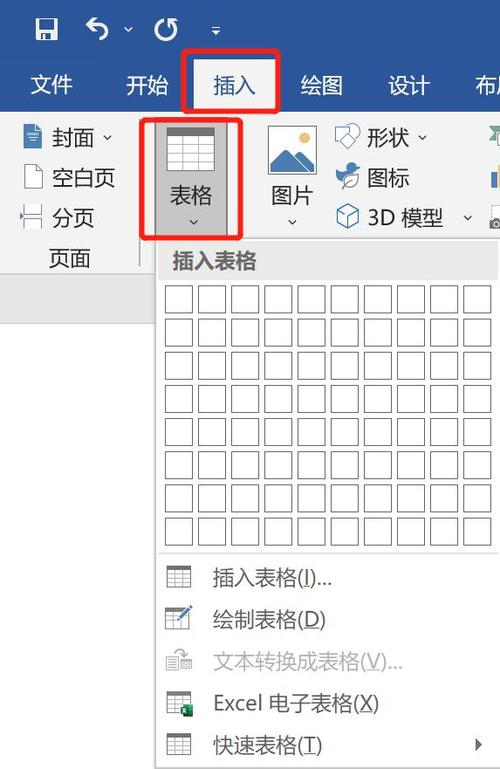
2、打开Word文档:启动您的Word程序,并打开需要插入照片的文档。
3、定位到目标表格:使用鼠标或键盘方向键,将光标移动到希望插入照片的表格单元格内。
插入照片步骤
方法一:通过“插入”选项卡插入
1、点击“插入”选项卡:在Word文档顶部的菜单栏中,找到并点击“插入”选项卡。
2、选择“图片”命令:在“插入”选项卡下,找到并点击“图片”按钮(通常显示为一个相机图标)。
3、浏览并选择照片:在弹出的文件对话框中,浏览到您存储照片的位置,选中需要插入的照片,然后点击“插入”。
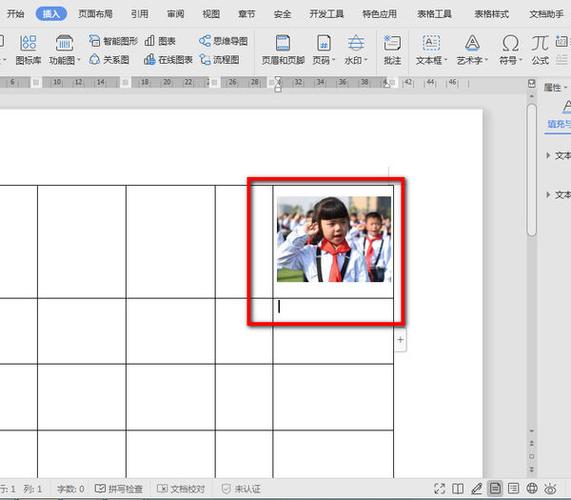
4、调整照片大小和位置:照片插入后,您可以通过拖拽边缘调整其大小,或使用鼠标拖动来改变其在单元格中的位置,如果需要,还可以通过“图片工具”选项卡进一步调整图片的样式、效果等。
方法二:通过复制粘贴插入
1、复制照片:在您的计算机上找到需要插入的照片,右键点击并选择“复制”。
2、粘贴到表格单元格:将光标置于目标表格单元格内,右键点击并选择“粘贴”,或者直接使用快捷键Ctrl+V进行粘贴。
3、调整照片属性:粘贴后,同样可以通过拖拽边缘调整大小,或使用“图片工具”选项卡进行更多自定义设置。
高级技巧与注意事项
保持单元格比例:在调整照片大小时,按住Shift键可以保持照片的原始宽高比,避免照片变形。
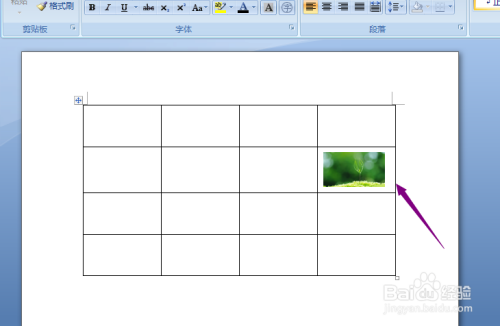
文字环绕方式:通过“图片工具”选项卡中的“自动换行”功能,可以设置照片与周围文字的环绕方式,如嵌入型、四周型、紧密型等,以达到最佳的排版效果。
批量插入多张照片:如果需要在多个单元格中插入不同的照片,可以先将每张照片分别复制到剪贴板,然后依次粘贴到各个单元格中。
相关FAQs
Q1: Word表格中的照片无法自由移动怎么办?
A1: 如果发现照片在表格单元格中无法自由移动,可能是因为单元格的布局或对齐方式限制了照片的位置,尝试调整单元格的对齐方式(如设置为居中、左对齐或右对齐),或者将单元格设置为“无边框”,以允许照片自由移动。
Q2: 如何在Word表格中插入背景图片而不是作为单元格内容?
A2: 如果您想将图片作为整个表格的背景而不是某个单元格的内容,可以考虑以下两种方法:一是将图片插入到文档的其他部分,然后将表格放置在图片上方,通过调整表格和图片的层次关系来达到背景效果;二是使用Word的页面背景设置功能,但这会影响整个文档的背景,不仅仅是表格部分,如果只想为表格设置背景,第一种方法更为灵活。
各位小伙伴们,我刚刚为大家分享了有关word表格里面怎么放照片的知识,希望对你们有所帮助。如果您还有其他相关问题需要解决,欢迎随时提出哦!
内容摘自:https://news.huochengrm.cn/cyzd/14886.html
